Son güncelleme 22 Nisan 2017 Yazar Teknoloji Destek
bilgisayar özelliklerine nasıl bakılır,bilgisayar özelliklerini program olmadan nasıl öğrenebilirim,bilgisayarın ekran kartına nasıl bakılır,bilgisayarın özelliklerine bakma komutu
Bilgisayar Özelliklerine Nasıl Bakılır
İkinci el bir bilgisayar almak istediğinizde veya mevcut bilgisayarınızın özelliklerini görmek istediğinizde bunun için üretilmiş olan ücretli veya ücretsiz programlar bulabilirsiniz. Bunlardan en popüler olanı Everest programıdır. Programı satın alarak bilgisayarınıza ait bütün özellikleri ve içerisinde yer alan donanımın marka modelini görebilirsiniz. Bu kadar detaylı olmasa da bilgisayarınızın özelliklerini görebilmeniz için herhangi bir programa ihtiyaç duymadan 2 komut ile bu işlemi yapabilirsiniz.
Genel anlamda bütün özelliklerini çalıştır bölümüne yazacağımız komutlar ile görebiliriz. İlk olarak bilgisayarınızın başlat menüsü içerisinde arama bölümüne “Çalıştır” yazarak arama yaparak veya klavyeden “Windows + R” tuş kombinasyonunu kullanarak Çalıştır penceresini açabilirsiniz.

Açılan pencereye “msinfo32” yazarak “Tamam” butonuna basalım.
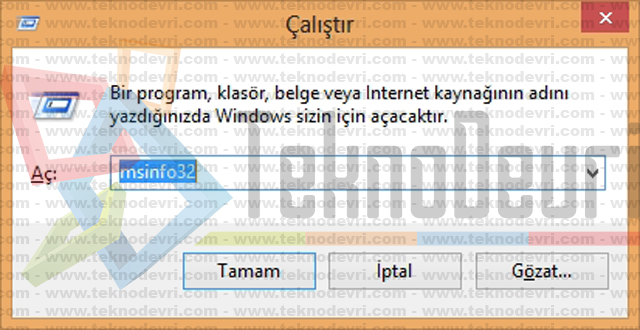
Açılan ekranda sol tarafta yer alan menüler içerisinde bilgisayarınızda bulunan donanım bilgilerini görebilir her hangi birinin üzerine basarak sağ tarafta detaylı bilgilerini görebilirsiniz. Bu ekranda toplu bir iş dosyasından sistem bilgilerini kullanabilirsiniz. Belirtilen kategorilerden bilgiler içeren .nfo veya .txt dosyaları oluşturabilirsiniz. Sistem bilgileri, sık kullanılan bir yapılandırma açan bir kısayol oluşturabilirsiniz.
bilgisayar özelliklerini program olmadan nasıl öğrenebilirim
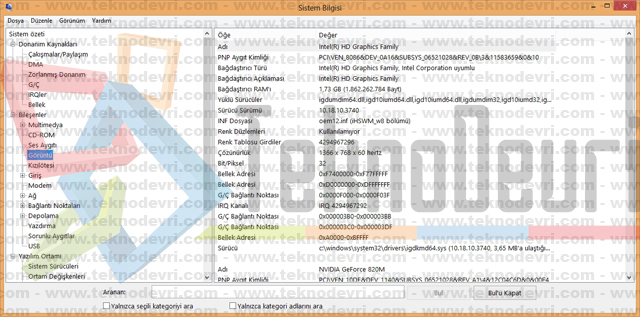
Bilgisayarınızın kabaca özelliklerini görüntüleyebileceğiniz ikinci bir komut ise hemen her bilgisayarda mevcut olan sistem hızlandırma programı “DirectX” programını kullanarak bilgisayarınızı sistem, görüntü ve ses özellikleri hakkında yüzeysel bilgileri gösterecek olan “dxdiag” komutudur
Yazımızın üstünde anlattığım gibi tekrar çalıştır penceresini açarak arama bölümüne “dxdiag” yazarak “Tamam” butonuna basalım.

Karşınıza ilk olarak açılan ekranda bilgisayarınıza ait işletim sistemi, bilgisayar marka modeli, bios, işlemci, ram bellek gibi sistem bilgilerini görüntüleyebilirsiniz.

Üst tarafta yer alan sekmeler içerisinden “Ekran” butonuna basarak ekran kartı bilgileri, kaç gb olduğu, ekran çözünürlükleri, ana sürücü gibi ekran bilgilerini görebilirsiniz.
bilgisayarın özelliklerine bakma komutu

Bu her iki sayfada bilgisayarınıza ait özellikleri yüzeysel anlamda görebilirsiniz. Bunlar sizin için yeterli olmazsa o zaman ücretli olarak program satın alabilirsiniz.
“Silinen Dosyalar Nasıl Geri Alınır” ile ilgili yazımıza bakmak ister misiniz?

